
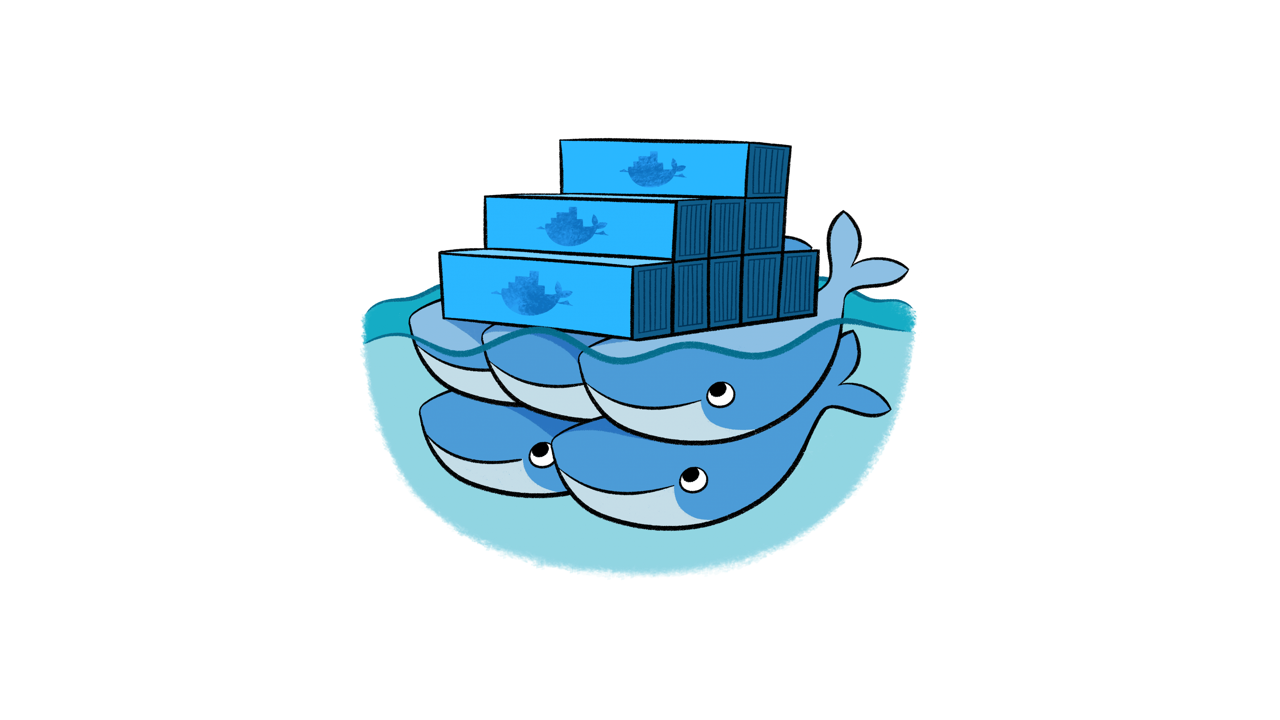
¡Bienvenidos a esta guía donde aprenderemos a configurar un clúster Docker Swarm con alta disponibilidad (HA) para desplegar un servicio de CMS (WordPress) con tres réplicas! Esta práctica está diseñada para ayudarte a entender cómo implementar y gestionar servicios en un entorno de clúster.
Tabla de Contenidos
- Instalación de los Docker Hosts
- Despliegue del CMS con Réplicas
- Habilitación de Alta Disponibilidad (HA)
- Diagrama de Red del Clúster
- Funcionamiento del Clúster
- Respaldo y Recuperación del Servicio
- Ventajas y Desventajas Observadas
1. Instalación de los Docker Hosts
Requisitos Previos
- Tres servidores con sistema operativo Linux (Ubuntu 20.04 recomendado).
- Acceso con privilegios de sudo en cada nodo.
- Conectividad de red entre los nodos.
Pasos de Instalación
a. Actualizar los Paquetes en Cada Nodo
sudo apt update
sudo apt upgrade -y
b. Instalar Docker en Cada Nodo
Ejecuta en cada nodo:
sudo apt install -y apt-transport-https ca-certificates curl gnupg-agent software-properties-common
curl -fsSL https://download.docker.com/linux/ubuntu/gpg | sudo apt-key add -
sudo add-apt-repository \
"deb [arch=amd64] https://download.docker.com/linux/ubuntu \
$(lsb_release -cs) \
stable"
sudo apt update
sudo apt install -y docker-ce docker-ce-cli containerd.io
c. Verificar la Instalación de Docker
sudo docker version
d. Configurar Docker Swarm
i. Inicializar el Nodo Manager
En el nodo1, inicializa el swarm:
sudo docker swarm init --advertise-addr <IP_DEL_NODO1>
Anota el comando docker swarm join que se muestra; lo necesitarás para agregar los otros nodos.
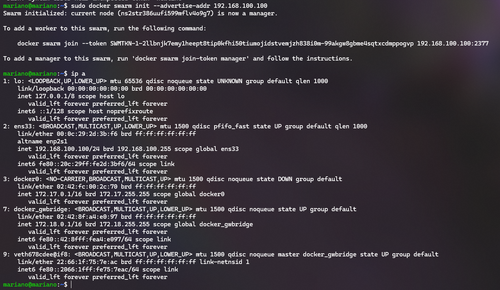
ii. Agregar Nodos Workers al Swarm
En nodo2 y nodo3, ejecuta:
sudo docker swarm join --token <TOKEN_DEL_SWARM> <IP_DEL_NODO1>:2377

e. Verificar el Estado del Swarm
En el nodo1, ejecuta:
sudo docker node ls
Deberías ver algo como esto:

2. Despliegue del CMS con Réplicas
a. Crear una Red Overlay
sudo docker network create -d overlay --attachable my-overlay
b. Desplegar el Servicio de Base de Datos (MySQL)
sudo docker service create \
--name mysql \
--network my-overlay \
--env MYSQL_ROOT_PASSWORD=<TU_CONTRASEÑA> \
--env MYSQL_DATABASE=wordpress \
--env MYSQL_USER=wordpress_user \
--env MYSQL_PASSWORD=<TU_CONTRASEÑA> \
--replicas 1 \
mysql:5.7
c. Desplegar el Servicio de WordPress con 3 Réplicas
sudo docker service create \
--name wordpress \
--network my-overlay \
--publish 80:80 \
--replicas 3 \
--env WORDPRESS_DB_HOST=mysql \
--env WORDPRESS_DB_USER=wordpress_user \
--env WORDPRESS_DB_PASSWORD=<TU_CONTRASEÑA> \
--env WORDPRESS_DB_NAME=wordpress \
wordpress:latest
d. Verificar los Servicios
Comprueba que los servicios están en ejecución:
sudo docker service ls
Para ver detalles de un servicio específico:
sudo docker service ps wordpress
3. Habilitación de Alta Disponibilidad (HA)
Docker Swarm ofrece HA de forma nativa al gestionar las réplicas y distribuirlas entre los nodos.
a. Configurar Almacenamiento Persistente
Para asegurar la persistencia de datos, es recomendable utilizar volúmenes.
i. Servicio MySQL con Volumen
Elimina el servicio MySQL existente:
sudo docker service rm mysql
Crea el servicio MySQL con volumen:
sudo docker service create \
--name mysql \
--network my-overlay \
--env MYSQL_ROOT_PASSWORD=<TU_CONTRASEÑA> \
--env MYSQL_DATABASE=wordpress \
--env MYSQL_USER=wordpress_user \
--env MYSQL_PASSWORD=<TU_CONTRASEÑA> \
--mount type=volume,source=mysql-data,target=/var/lib/mysql \
--replicas 1 \
mysql:5.7
ii. Servicio WordPress con Volumen
Elimina el servicio WordPress existente:
sudo docker service rm wordpress
Crea el servicio WordPress con volumen:
sudo docker service create \
--name wordpress \
--network my-overlay \
--publish 80:80 \
--replicas 3 \
--env WORDPRESS_DB_HOST=mysql \
--env WORDPRESS_DB_USER=wordpress_user \
--env WORDPRESS_DB_PASSWORD=<TU_CONTRASEÑA> \
--env WORDPRESS_DB_NAME=wordpress \
--mount type=volume,source=wp-data,target=/var/www/html \
wordpress:latest
4. Diagrama de Red del Clúster
A continuación, se presenta un diagrama simplificado de la arquitectura del clúster:
- Nodos: Nodo1 (Manager), Nodo2 y Nodo3 (Workers).
- Red Overlay:
my-overlayque conecta todos los servicios. - Servicios: MySQL y WordPress distribuidos en los nodos.
- Acceso de Usuarios: A través del puerto 80, balanceado entre las réplicas de WordPress.
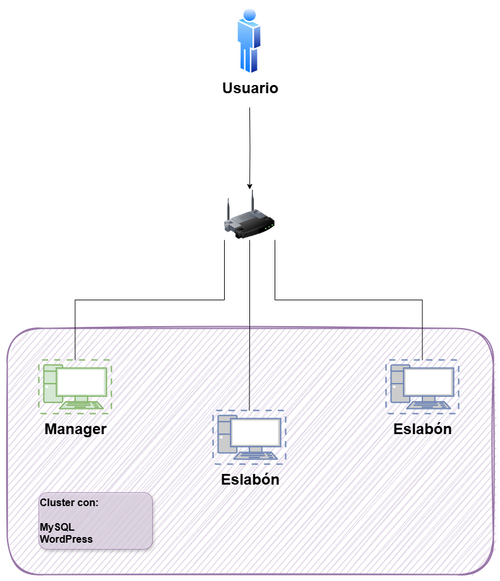
5. Funcionamiento del Clúster
a. Acceder a WordPress
Desde un navegador web, visita:
http://<IP_DE_CUALQUIER_NODO>
Deberías ver algo como esto:
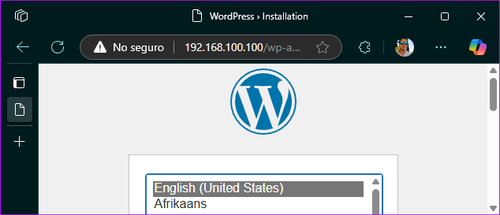
b. Verificar la Distribución de las Réplicas
En el nodo manager:
sudo docker service ps wordpress

c. Simular un Fallo
Para probar la HA, detén Docker en uno de los nodos:
sudo systemctl stop docker
Verifica que las réplicas se redistribuyen:

Los otros nodos siguen operativos:
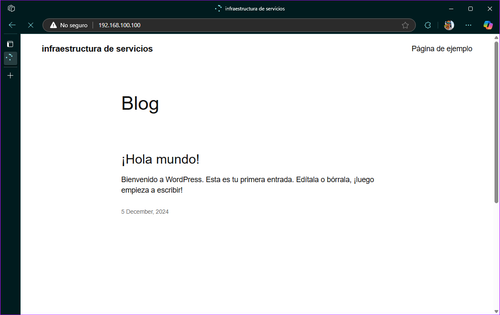
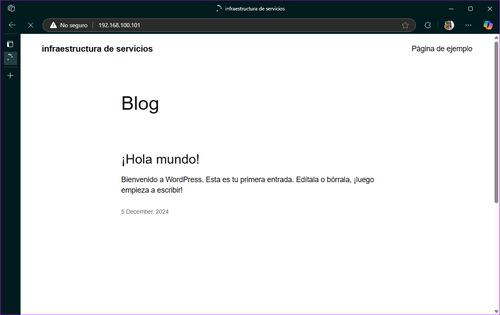
6. Respaldo y Recuperación del Servicio
a. Respaldar Volúmenes
Para MySQL:
sudo docker run --rm \
-v mysql-data:/data \
-v $(pwd):/backup \
ubuntu tar cvf /backup/mysql-data-backup.tar /data
Para WordPress:
sudo docker run --rm \
-v wp-data:/data \
-v $(pwd):/backup \
ubuntu tar cvf /backup/wp-data-backup.tar /data
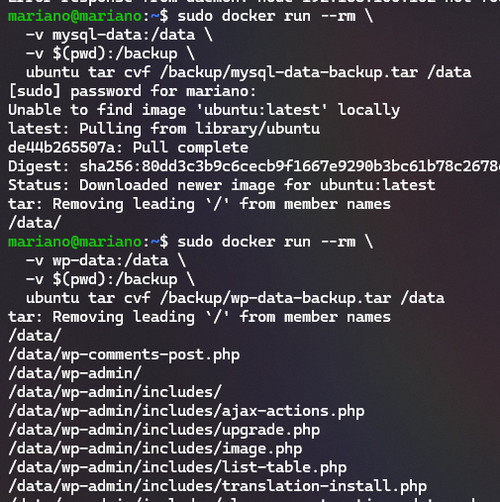
b. Restaurar Volúmenes
Para MySQL:
sudo docker run --rm \
-v mysql-data:/data \
-v $(pwd):/backup \
ubuntu tar xvf /backup/mysql-data-backup.tar -C /
Para WordPress:
sudo docker run --rm \
-v wp-data:/data \
-v $(pwd):/backup \
ubuntu tar x
vf /backup/wp-data-backup.tar -C /
7. Ventajas y Desventajas Observadas
Ventajas
- Alta disponibilidad (HA).
- Escalabilidad sencilla.
- Balanceo de carga integrado.
- Gestión centralizada.
Desventajas
- Configuración inicial compleja.
- Dependencia del nodo manager.
- Persistencia de datos limitada sin almacenamiento distribuido.
- Configuraciones adicionales necesarias para redes avanzadas.
Publicaciones recientes
-

-
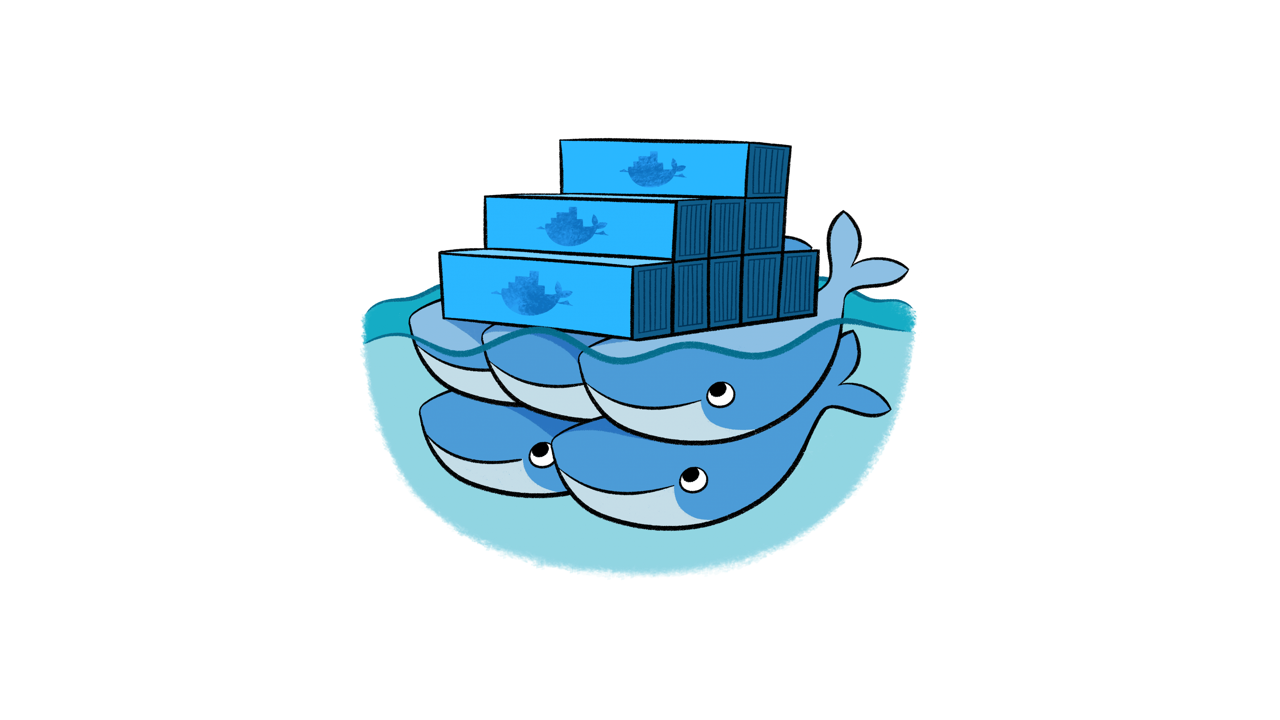
Configuración de Docker Swarm con Alta Disponibilidad para WordPress
-

Liderazgo: ¿Se Nace o Se Hace? Descubre las Claves para Ser un Buen Líder
MarianoGarciaGz